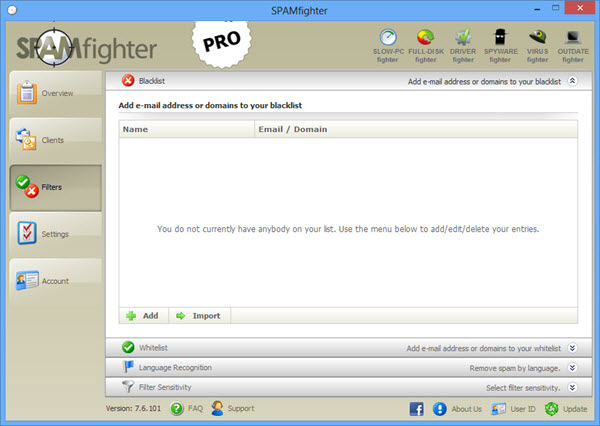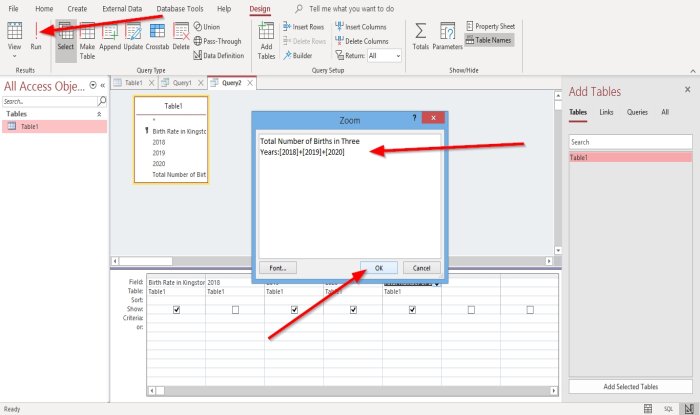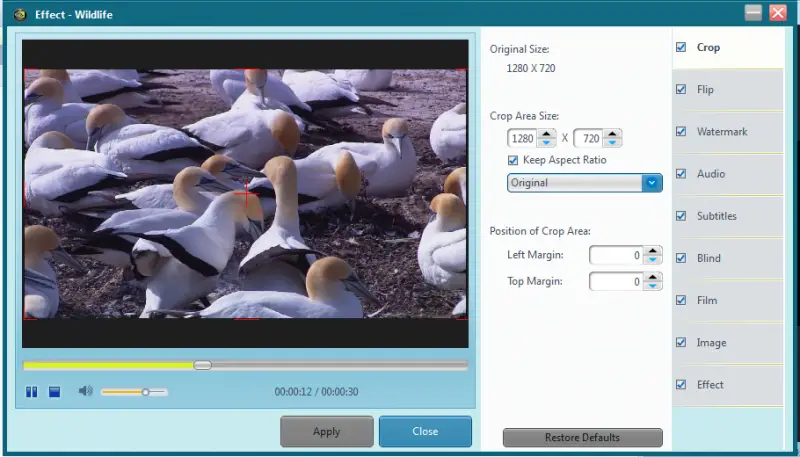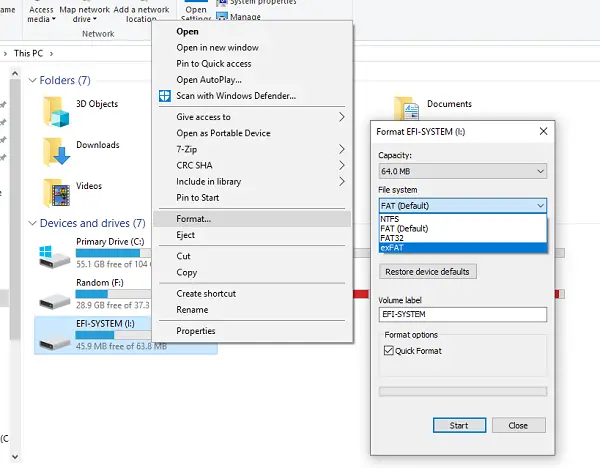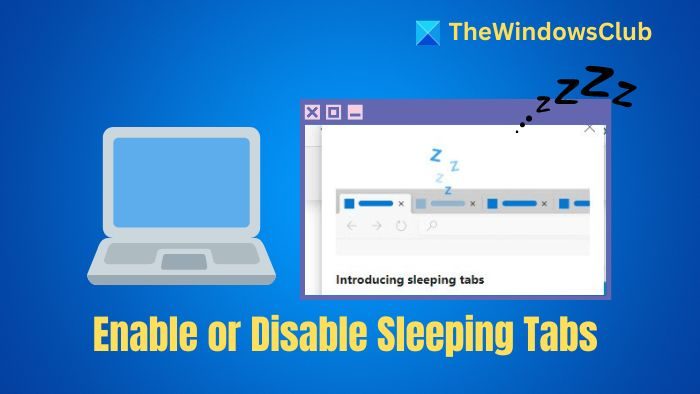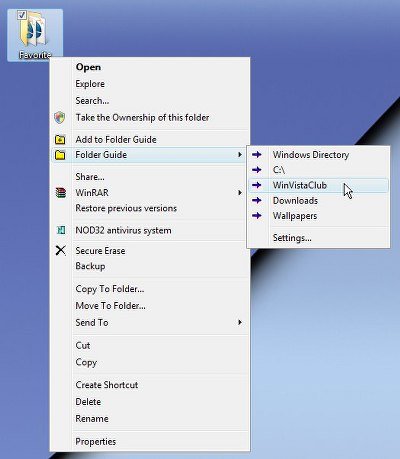Windows Update ファイルに破損がある場合、次のメッセージが表示される場合があります。0x80080008Windows 11/10/8/7 で Microsoft Update を使用して Windows Update をインストールしようとすると、エラー メッセージが表示されます。修正方法はすでに見てきました。Windows アプリの更新中に表示される可能性がある 0×80080008 エラー メッセージ。この投稿では、Microsoft Update エラー 0x80080008 を修正する方法を説明します。

Windows Updateエラー0x80080008を修正
Windows Update または Microsoft Update を使用して更新プログラムをインストールしようとすると、エラー コード 0x80080008 が表示される場合があります。この問題は通常、次の理由で発生します。Wups2.dll最新バージョンの Windows Update に含まれているファイルが正しくインストールされていないか、登録されていません。次のことを行う必要があります。
- 最新バージョンの Windows Update Agent がインストールされていることを確認してください
- Microsoft Updateが有効になっていることを確認してください
- Windows Update トラブルシューティング ツールを実行する
- 該当する Wups2.dll ファイルを再登録します。
1] 最新バージョンの Windows Update Agent がインストールされていることを確認してください
Windows 8.1 を実行している場合、この問題を解決するには、最新バージョンのWindows Updateエージェントコンピュータにインストールされています。から入手できますKB949104オペレーティング システムのバージョンに応じて。 Windows Update エージェントをダウンロードしてインストールします。 Windows 11/10 ユーザーはこの手順をスキップできます。
2] Microsoft Updateが有効になっていることを確認します
Windows Update の設定を確認し、次のことを確認してください。Microsoft アップデートが有効になっています。
3] Windows Update トラブルシューティング ツールを実行します。
Microsoft Windows Update の問題を解決するには、次のコマンドを実行します。Windows Update トラブルシューティング ツールまず体系的なチェックと修正を行います。インストールすると問題が解決する可能性があります。
4] 該当するWups2.dllファイルを再登録します
それが役に立たない場合は、試してみてください該当のDLLファイルを再登録する。これを行うには、管理者特権でコマンド プロンプトを開き、次のコマンドを順番に入力して Enter キーを押します。
次のように入力して Windows Update サービスを停止します。
net stop bits
net stop wuauserv次のように入力して、該当する DLL ファイルを再登録します
regsvr32 %windir%\system32\wups2.dll
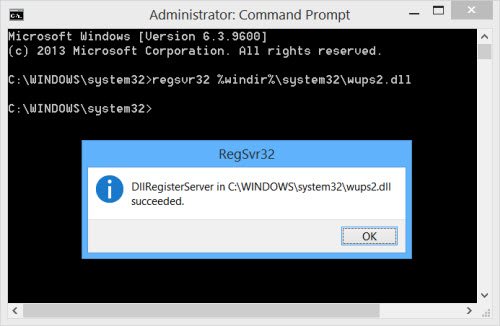
最後に、Windows Update サービスを再起動します。
net start wuauserv
net start bits
これが問題の解決に役立つことを願っています。